在日常生活中,我们经常会使用手机拍照来记录美好的瞬间,有时候在使用华为手机拍照时,我们可能会遇到照片镜像的问题。镜像照片看起来不自然,影响了照片的美感。为了解决这个问题,华为手机提供了镜像翻转功能,让我们能够轻松地调整照片的镜像效果,让照片更加完美。接下来让我们一起来了解一下华为手机镜像翻转的步骤吧!
华为手机拍照镜像翻转步骤
操作方法:
1.进入华为手机系统后,点击图库进入。
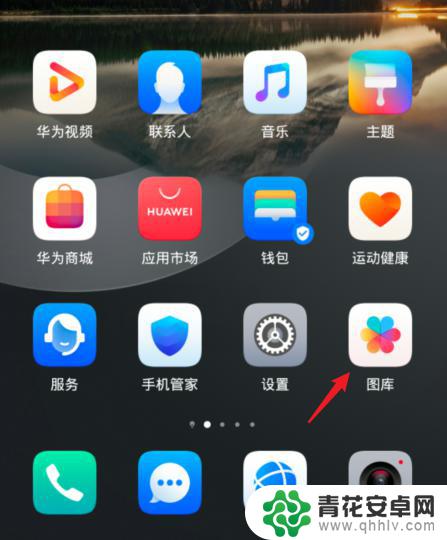
2.之后,打开需要编辑的照片后。点击下方的编辑选项。
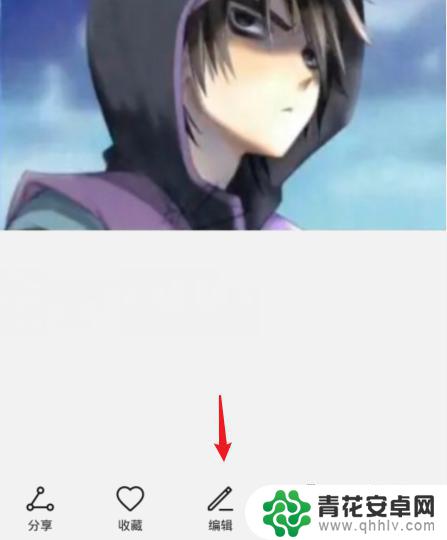
3.之后,点击右侧的镜像翻转的图标。
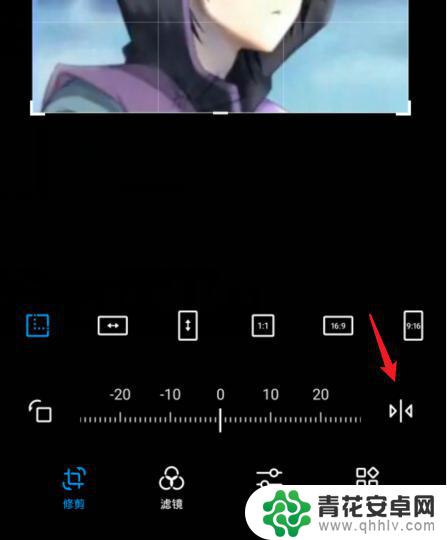
4.将照片镜像翻转后,点击右上角的保存图标。
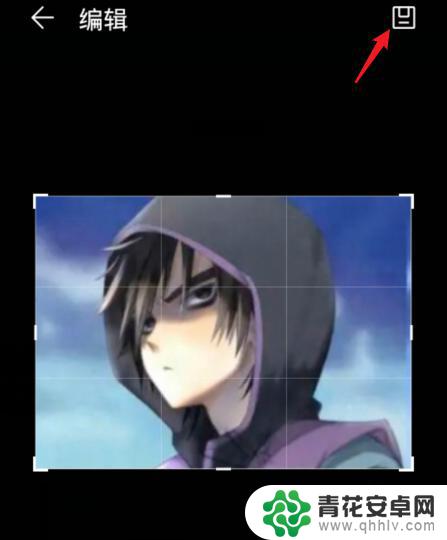
5.之后,在弹出的提示内。点击保存的选项即可。
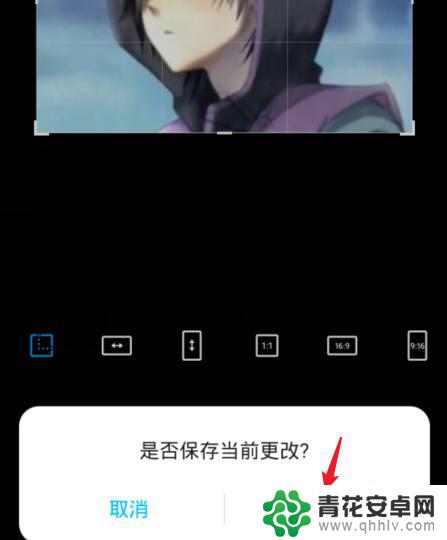
以上就是华为手机镜像图片的全部内容,如果遇到这种情况,你可以按照以上操作解决,非常简单快速,一步到位。










